किसी भी माइक्रोमैक्स स्मार्टफोन के बूटलोडर को अनलॉक करें
सामग्री:

यदि आप a के बूटलोडर को अनलॉक करना चाहते हैंमाइक्रोमैक्स डिवाइस तो यहाँ सरल और आसान तरीका है। माइक्रोमैक्स यू यूरेका, यू यूफोरिया, कैनवस ए 1, कैनवस 5, यूनाइट 2, यूनाइट, बोल्ट, कैनवस एचडी, टर्बो, फायर, स्पार्क, क्यू 323, अमेज़ 2, मेगा 2, जूस, एक्सप्रेश 4 जी, नाइट्रो 3, पेस 4 जी का अनलॉक बूटलोडर। , डूडल 4, नाइट 2, एक्सपी 4 जी, कैनवस 6, ई 313, ए106, ए 120, ए 1 10, ए 116 और लगभग सभी अन्य माइक्रोमैक्स डिवाइस।
बूटलोडर को अनलॉक करना फ्लैश करने का पहला चरण हैकस्टम पुनर्प्राप्ति और स्थापित ROM। बूटलोडर वह कोड है जो डिवाइस को बूट करते समय निष्पादित करता है। यह प्रारंभिक रन के लिए ऑपरेटिंग सिस्टम को अधिकार देता है। इसलिए यदि आप अपने डिवाइस को संशोधित करने के इच्छुक हैं, तो यहां मैंने माइक्रोमैक्स के बूट लोडर को अनलॉक करने की पूरी प्रक्रिया लिखी है।
नोट और शर्तें:
- हम किसी भी रूप में हुई किसी भी क्षति के लिए जिम्मेदार नहीं हैं
- ये केवल स्नैपड्रैगन उपकरणों के लिए काम कर सकते हैं।
- आप अपने सभी डिवाइस डेटा को खो देंगे इसलिए अपने डेटा का बैकअप लें।
- आप अपने डिवाइस की वारंटी को शून्य कर देंगे
- सुनिश्चित करें कि आपके डिवाइस में 50% चार्ज है
- मूल USB केबल
↑ माइक्रोमैक्स के बूटलोडर को कैसे अनलॉक करें?
↑ ADB और Fastboot को डाउनलोड और इंस्टॉल करें
यहां एडीबी और फास्टबूट ड्राइवर स्थापना के लिए प्रक्रिया है। वे माइक्रोमैक्स के बूटलोडर को अनलॉक करने के लिए महत्वपूर्ण हैं।

एडीबी और फास्टबूट स्थापना
- डाउनलोड करें 15 सेकंड ADB इंस्टॉलर ((9MB) अपने पीसी पर।
- चलाएं adb-setup-1.3.exe फ़ाइल।
- आप सभी कमांड को टाइप करके कमांड प्रॉम्प्ट कहेंगे, यस य और हिट दर्ज करें।
- ड्राइवरों की सही स्थापना के बाद, एडीबी और फास्टबूट विंडो स्वचालित रूप से बंद हो जाती है। एडीबी और फास्टबूट के कामकाज की पुष्टि करना।
↑ माइक्रोमैक्स का अनलॉक बूटलोडर
- अपने डीएम में USB डीबगिंग और OEM अनलॉक सक्षम करें।
- OP3 में, सेटिंग> फ़ोन के बारे में पर जाएँ और फिर टैप करें ‘निर्माण संख्या' 7 - 8 बार के लिए डेवलपर्स विकल्प उपस्थित होना। डेवलपर्स विकल्प चुनें और USB डीबगिंग और OEM अनलॉक सक्षम करें।
- फास्टबूट मोड में अपने डिवाइस को रिबूट करें। ऐसा करने के लिए डिवाइस को बंद करें और वॉल्यूम अप कुंजी पर लगातार टैप करें और अपने डिवाइस को यूएसबी केबल का उपयोग करके पीसी से कनेक्ट करें।
- USB ड्राइवरों को आपके पीसी पर इंस्टॉल होने दें। यदि वे स्वचालित रूप से स्थापित नहीं हैं तो एक Google खोज करें और ड्राइवरों को डाउनलोड करें।
- अपने पीसी पर एक कमांड विंडो खोलें; किसी भी फोल्डर को खोलें और फोल्डर के अंदर खाली जगह पर लेफ्ट क्लिक करें। शिफ्ट कुंजी दबाए रखें, पॉप-अप प्राप्त करने के लिए खाली स्थान पर राइट क्लिक करें, यहां ओपन कमांड विंडो चुनें।
- अब कमांड दर्ज करें फ़ास्टबूट उपकरण. यदि कोई त्रुटि नहीं होती है, तो नीचे दिए गए आदेश के साथ आगे बढ़ें अन्यथा प्रक्रिया को यहीं रोक दें। (कुछ MM डिवाइस कमांड का उपयोग करते हैं अदब उपकरण)
- कमांड दर्ज करें फास्टबूट oem अनलॉक

OEM कोड अनलॉक करें
- आप अपने एमएम डिवाइस की स्क्रीन पर एक संदेश देख सकते हैं किसी भी अनुरोध की पुष्टि करें।
- प्रक्रिया पूरी होने तक प्रतीक्षा करें। बूटलोडर अब अनलॉक हो गया है और डिवाइस को रिबूट करता है।
↑ माइक्रोमैक्स में कस्टम रिकवरी कैसे करें?
- पीसी के किसी भी फ़ोल्डर में पुनर्प्राप्ति फ़ाइल डाउनलोड करें। पुनर्प्राप्ति के लिए फ़ाइल का नाम बदलें
- यूएसबी केबल का उपयोग करके डिवाइस को फास्टबूट मोड में कनेक्ट करें।
- निम्नलिखित कमांड दर्ज करके अपने डिवाइस पर फ्लैश रिकवरी करें।
fastboot फ़्लैश रिकवरी रिकवरी
- एक बार जब फ्लैश सफलतापूर्वक पूरा हो जाता है, तो डिवाइस को संचालित डिवाइस के साथ इंस्टॉलेशन सत्यापित करने के लिए डिवाइस को रिकवरी में रिबूट करें, दबाए रखें नीची मात्रा तथा शक्ति बटन।
नोट और निष्कर्ष: *** DigitBin जो भी नुकसान हुआ है, उसके लिए उत्तरदायी नहीं है, ऊपर ऑपरेशन करें पर आपका अपना जोखिम
किसी भी सहायता या प्रश्न के लिए नीचे टिप्पणी करने के लिए स्वतंत्र महसूस करें।













![[रोम] माइक्रोमैक्स YU यूफोरिया में वंश ओएस 14.1 स्थापित करें](/images/Tech-Tips/ROM-Install-Lineage-OS-14.1-in-Micromax-YU-Yuphoria_5679.png)
![[गाइड] बूटलोडर को अनलॉक करें और वनप्लस तीन में TWRP स्थापित करें](/images/Tech-Tips/Guide-Unlock-Bootloader-and-Install-TWRP-in-OnePlus-Three_5632.png)

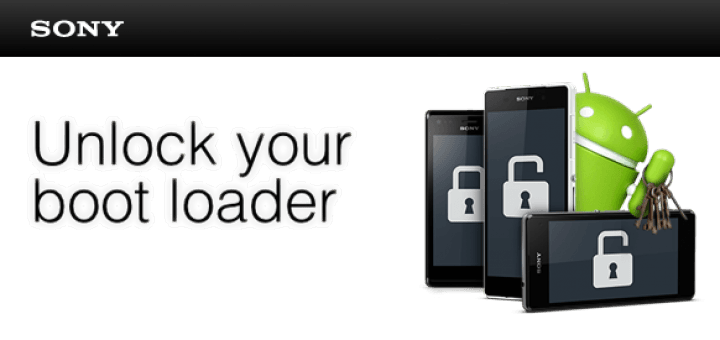

![[टूलकिट] वनप्लस 3 को अनलॉक बूटलोडर, रूट और फ्लैश TWRP](/images/Other/Toolkit-OnePlus-3-to-Unlock-Bootloader-Root-and-Flash-TWRP_5049.png)